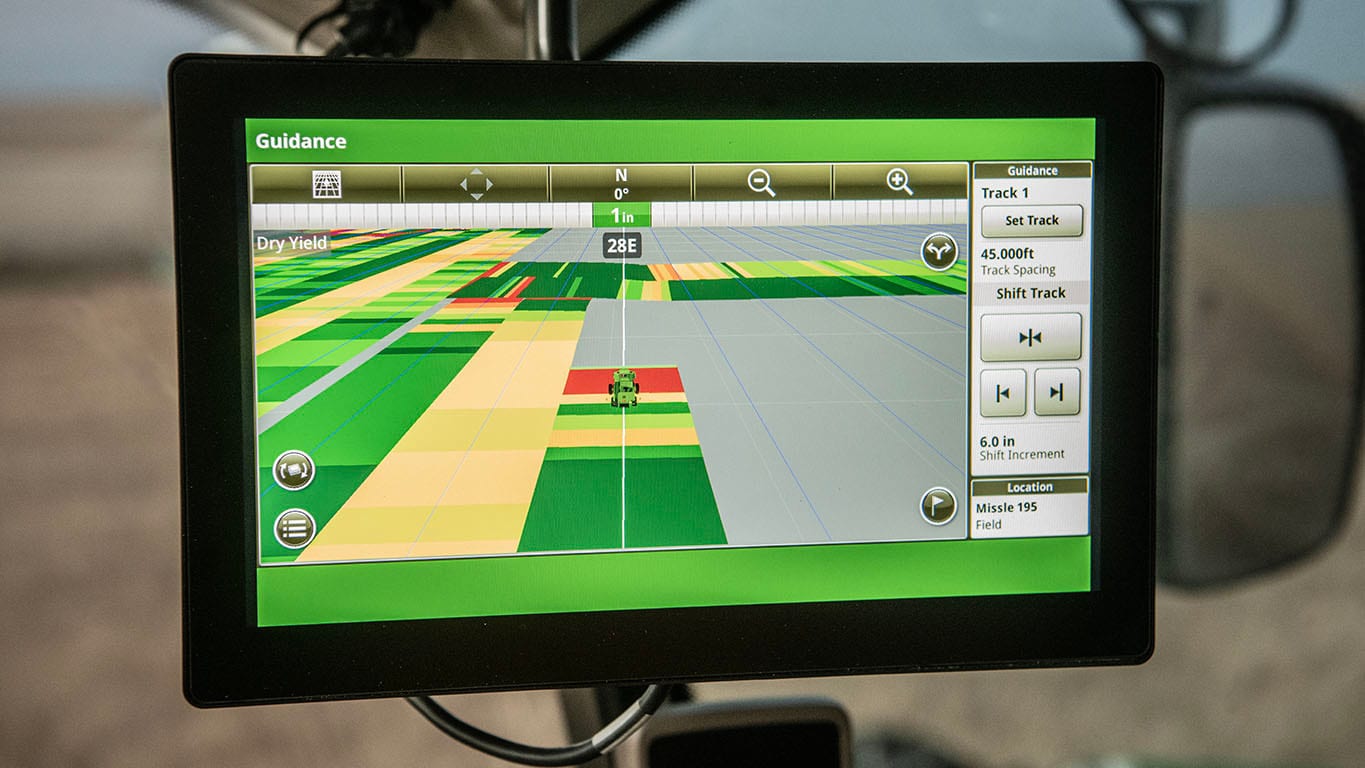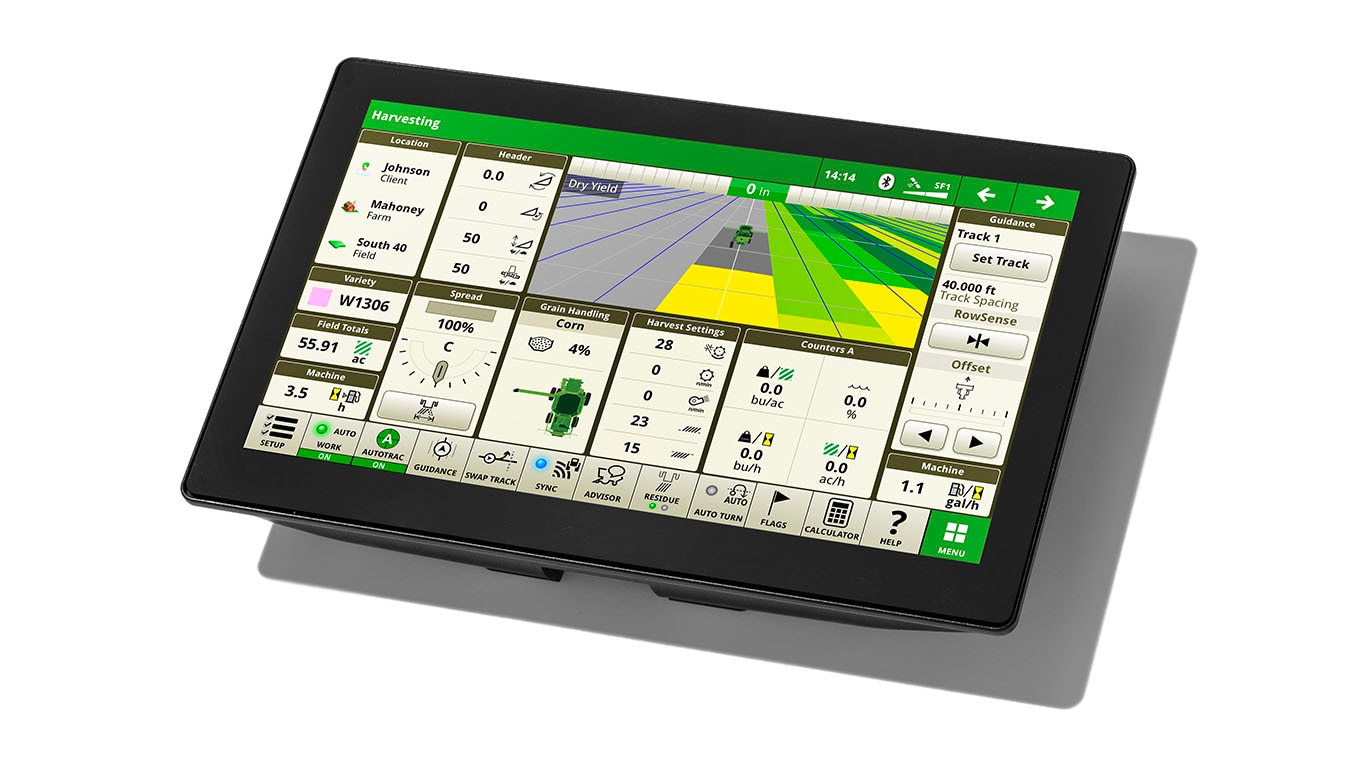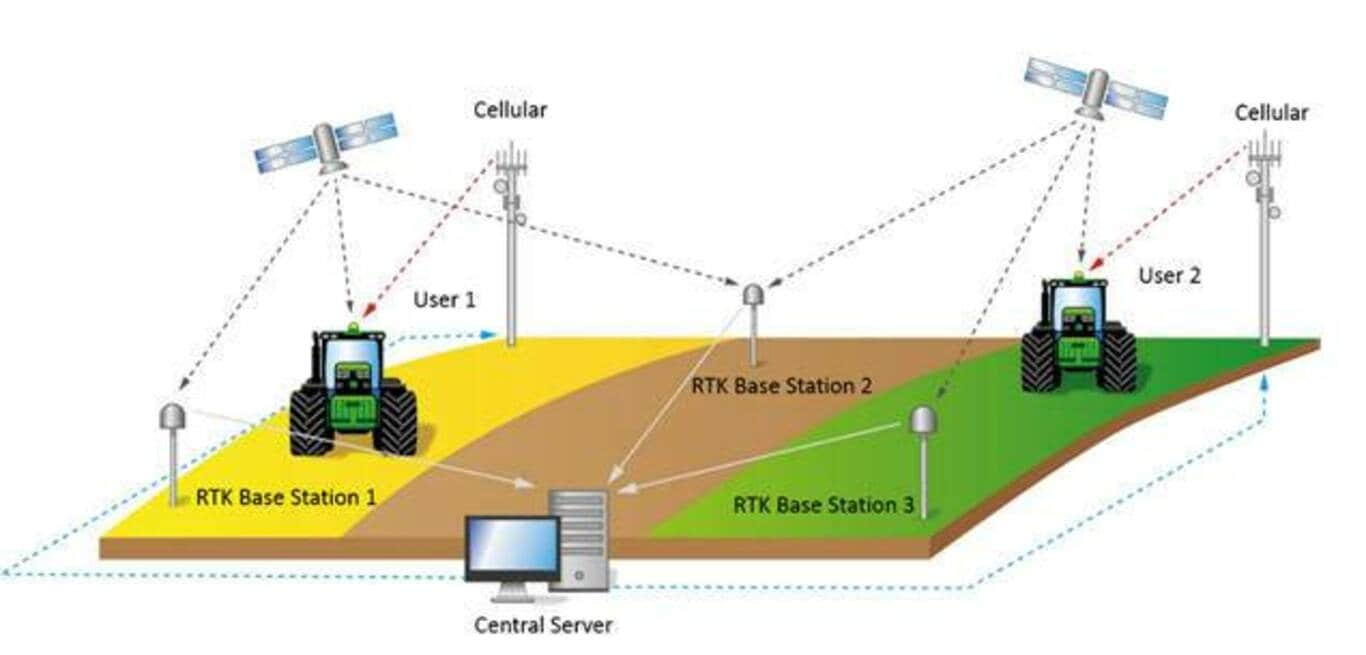L’afficheur G5/G5Plus a été conçu pour offrir une expérience utilisateur cohérente, en offrant l’affichage plein écran d’un plus grand nombre de modules de pages d’exécution, des touches de raccourci et des capacités d’agriculture de précision.
Cette interface simple et personnalisable facilitera la configuration et l’utilisateur gagnera en assurance. La nouvelle conception de l’afficheur G5/G5Plus contribue aussi à procurer une expérience optimale et à maximiser le temps de fonctionnement.
Profitez des fonctionnalités suivantes offertes par l’afficheur G5/G5Plus pour augmenter votre efficacité :
Cartes satellites
Les cartes satellites apportent une couche d’arrière-plan Google à l’afficheur, ce qui améliore la visibilité et enrichit l’expérience de cartographie pour les clients. Ce contexte supplémentaire fournit des images de l’emplacement physique de la machine, ce qui éclaire et améliore davantage l’expérience agricole. Les cartes satellites sont activées par une licence G5 Advanced et une version 25.1 ou supérieure du logiciel.
Cette fonction permettra aux clients :
- de corréler plus facilement certaines fonctionnalités telles que les contours, les lignes de guidage et les jalons de la carte avec l’emplacement physique actuel au sol;
- de connaître l’emplacement de l’entrée de champ avec le nom des rues sur la carte;
- de comprendre que le travail est effectué dans les zones sans contours;
- de profiter d’une expérience plus moderne dans la cabine.
 Les cartes satellites permettent de corréler plus facilement certaines fonctionnalités telles que les contours, les lignes de guidage et les jalons de la carte avec l’emplacement physique actuel au sol.
Les cartes satellites permettent de corréler plus facilement certaines fonctionnalités telles que les contours, les lignes de guidage et les jalons de la carte avec l’emplacement physique actuel au sol.
Carte partagée
Nous simplifions le processus pour afficher deux couches cartographiques principales côte à côte sur l’afficheur G5. Les clients n’ont plus besoin de se démener pour aligner parfaitement deux modules de carte différents. En plaçant deux cartes l’une à côté de l’autre, nous offrons une valeur significative grâce à une visibilité accrue, à des capacités de comparaison améliorées et à un meilleur soutien à la prise de décision pour les agriculteurs.
 Avec un simple bouton, un module de carte devient deux cartes
Avec un simple bouton, un module de carte devient deux cartes
Vue panoramique et zoom
Grâce à la fonction de vue panoramique et de zoom, les clients peuvent naviguer à l’aide de leurs doigts, tout comme ils le font sur leurs appareils grand public. Cette approche conviviale offre une expérience plus intuitive et plus interactive. Les utilisateurs peuvent facilement explorer la carte en utilisant des mouvements naturels de la main tels que glisser, pincer et tapoter. Cette méthode améliore l’engagement et l’efficacité des utilisateurs en facilitant les interactions fluides et dynamiques avec la carte. De plus, il permet aux utilisateurs de zoomer et de dézoomer, de faire un panoramique sur la carte et d’interagir avec des points d’intérêt spécifiques, ce qui rend le processus d’exploration plus agréable et accessible.
|
Vue de dessus |
Perspective (vue arrière) |
Zoom arrière : Pincement |
X |
X |
Zoom arrière : Tapotement unique avec deux doigts |
X |
X |
Zoom avant : Pincement |
X |
X |
Zoom avant : Deux tapotements avec un doigt |
X |
X |
Balayage : Latéralement |
X |
|
Balayage : Vers l’avant/vers l’arrière |
X |
X |
Visualisation du passage
Les utilisateurs peuvent facilement diagnostiquer les problèmes de rangs en comprenant la direction des passages précédents. De plus, lorsque plusieurs machines travaillent dans le même champ, les utilisateurs peuvent voir chaque passage, ce qui facilite une meilleure planification dans tout le champ.
 Vue de la direction d’un passage sur l’afficheur
Vue de la direction d’un passage sur l’afficheur
Contrôle de l’afficheur à distance (RDC), une extension de l’accès distant à l’afficheur (RDA)
L’accès distant à l’afficheur (RDA) et le contrôle de l’afficheur à distance (RDC) sont des outils puissants conçus pour améliorer la visibilité et le contrôle des afficheurs des machines pratiquement où que vous soyez.
- Le RDA permet aux utilisateurs à distance de visualiser lafficheur d’une machine en temps réel, fournissant des informations précieuses sur les opérations sans devoir être physiquement présents.
- Le RDC va plus loin en permettant aux utilisateurs d’interagir directement avec l’afficheur,—d’ajuster les paramètres, de naviguer parmi les pages, de surveiller les mises à jour en direct et d’effectuer un dépannage en temps réel.
- REMARQUE : Le RDC n’est pas conçu pour ajuster les mouvements de la machine.
 Que vous soyez au bureau ou en déplacement, vous pouvez gérer les afficheurs de manière transparente depuis votre ordinateur de bureau ou votre appareil mobile grâce au John Deere Operations Center.
Que vous soyez au bureau ou en déplacement, vous pouvez gérer les afficheurs de manière transparente depuis votre ordinateur de bureau ou votre appareil mobile grâce au John Deere Operations Center.
Avec le RDC et le RDA, il est possible de :
- Former les utilisateurs : Aidez les utilisateurs à apprendre à utiliser la machine, sans devoir être dans la cabine.
- Dépanner plus rapidement : Résolvez les problèmes sans avoir à vous rendre au champ.
- Bénéficier d’un soutient en tout lieu : Les techniciens, les représentants commerciaux, les utilisateurs et les gestionnaires peuvent tous visualiser et contrôler les afficheurs à distance.
À noter : le RDC n’est pas conçu pour ajuster les mouvements de la machine. Actuellement, seuls les afficheurs universels G5 utilisant le logiciel 25.3, sans applications de plate-forme installées, prennent en charge les sessions RDC. Les afficheurs avec des applications de plate-forme, comme les afficheurs CommandCenter, ne sont actuellement pas compatibles. Si un afficheur prend en charge la RDC, la touche à bascule RDC apparaîtra dans la fenêtre Remote Display Access (Accès distant à l’afficheur) après le démarrage d’une session.
Voici les étapes pour activer le RDC sur un afficheur compatible :
- S’assurer que les utilisateurs à distance disposent du niveau d’accès et des autorisations appropriés.
- Lancer une session RDA.
- Demander une session de contrôle – Si l’afficheur est compatible avec le RDA, cest-à-dire qu’il s’agit d’un G5 universel exécutant le logiciel GenOS 25.3 et sans application de plate-forme installée, alors l’option RDC peut être activée.
- Approuver la session de contrôle à distance et sur l’afficheur.
- Si l’utilisateur de la machine touche l’afficheur, la session RDC reviendra automatiquement à une session RDA.
Gestionnaire de configuration
 Page de sélection du gestionnaire de configuration
Page de sélection du gestionnaire de configuration
 Application du gestionnaire de configuration
Application du gestionnaire de configuration
- Créez facilement des vues de page qui répondent aux besoins des utilisateurs et qui sont également pourvues de pages d’exécution par défaut.
Langues et unités
 Alterner entre la langue active et la langue alternative sur l’afficheur
Alterner entre la langue active et la langue alternative sur l’afficheur
Passez facilement d’une langue à l’autre grâce à l’option de réglage de la langue active et de la langue alternative. La configuration de la barre de raccourcis afin d’inclure l’alternance des langues permet à différentes personnes de changer facilement de langue de l’afficheur.
Utilisateurs et accès
Les paramètres « utilisateurs » et « accès » permettent au propriétaire ou au responsable de verrouiller certaines fonctions pour empêcher les conducteurs d’y accéder ou d’en modifier les réglages. Les fonctions de verrouillage sont gérées avec un code défini pour l’administrateur.
L’afficheur CommandCenter G5 peut être réglé sur l’un des deux profils, Administrateur ou Utilisateur. Le profil administrateur est toujours défini sur un groupe d’accès complet. Ce groupe permet un accès illimité à toutes les fonctionnalités et permet de verrouiller et déverrouiller les fonctionnalités dans le profil de l’opérateur.
Fonction vidéo
L’application vidéo sur les afficheurs G5 a été repensée pour améliorer l’interface utilisateur et préparer les améliorations futures. Parmi les fonctions figure la capacité de nommer et de configurer les caméras pour la visualisation et la numérisation.
- Les machines équipées des afficheurs CommandCenter G5, CommandCenter G5Plus et universel G5Plus sont équipées de quatre entrées vidéo analogiques. L’afficheur universel G5 est équipé d’une entrée vidéo analogique.
-
- Vous avez la possibilité de définir plusieurs déclencheurs. Avec chaque déclencheur, l’image apparaît sur l’afficheur.
Moniteur de machine
 Page de Moniteur de machine
Page de Moniteur de machine
- L’application Moniteur de machine vous offre des relevés en temps réel de l’état ou de la condition de votre machine.
- Cette application affiche des paramètres tels que le régime moteur, la température du liquide de refroidissement et la vitesse sol.
Moniteur de travail
 Page du contrôleur de tâches
Page du contrôleur de tâches
- L’application du contrôleur de tâches affiche des renseignements de performance relatifs à la tâche en cours d’exécution par la machine.
- Vous pouvez visualiser les moyennes, les totaux et les données de productivité de la machine, comme la superficie travaillée, la vitesse moyenne d’exécution et la consommation de carburant.
- La configuration des tâches permet de procéder, en un seul endroit, aux réglages nécessaires pour configurer correctement des fonctionnalités comme le guidage AutoTrac, la documentation et le contrôle de section. Les paramètres comprennent les éléments suivants :
- Client, ferme et champ
- Type de récolte
- Dimensions de la machine et de l’instrument
- Variété/hybride et taux d’ensemencement
- Systèmes de prescriptions à taux variable
- Quantité de produit et les taux d’application
- Taux d’application par l’intermédiaire des écrans des instruments
Livret d’entretien
 Accédez au dernier livret d’entretien sur l’afficheur
Accédez au dernier livret d’entretien sur l’afficheur
Restez informé sur les derniers afficheurs, les caractéristiques et les améliorations les plus récentes grâce au livret dentretien des afficheurs à portée de main de lutilisateur. Avec chaque mise à jour de colis, l’afficheur reçoit automatiquement le dernier livret dentretien des afficheurs. Ainsi, l’utilisateur passe moins de temps à chercher l’exemplaire papier du livret et à s’assurer que les dernières informations en date sont toujours disponibles.
Jalons
 Vue de la page d’exécution avec les options de jalon
Vue de la page d’exécution avec les options de jalon
Réduisez le risque d’endommagement des machines par l’attribution d’indicateurs aux obstacles dans le champ tels que des entrées de drain, des poteaux, des pierres ou d’autres points de repère. Repérez les zones du champ au moyen d’indicateurs sous forme de points, de lignes, de polylignes ou de rectangles pour permettre un suivi ultérieur ou servir de référence lors de l’utilisation de l’équipement. Des éclatements de drain, des zones présentant de grandes quantités de mauvaises herbes, des pierres et des endroits humides sont autant d’exemples d’utilisation des indicateurs. L’utilisateur peut également attribuer des indicateurs à des pistes de guidage et à des contours qui nécessitent des mises à jour. Nommez chaque jalon pour renforcer la connaissance générale des instances de jalon dans le champ. Les jalons enregistrés sur l’afficheur ou créés dans l’Operations Center peuvent être transférés entre afficheurs à l’aide des fichiers de configuration, des plans de travail ou de la configuration de synchronisation des données.
Les utilisateurs de machines peuvent être prévenus par des alertes visuelles et sonores lorsqu’un jalon croise la trajectoire actuelle d’une machine ou d’un instrument. L’afficheur avertit l’utilisateur dans la cabine 20 secondes avant d’arriver au jalon et de nouveau 10 secondes avant. Cela s’applique aux déplacements vers l’avant et vers l’arrière. Les alertes de jalons sont disponibles sur les afficheurs de génération 4 et G5 avec les logiciels Gen OS 25.2 ou plus récents. La configuration doit être effectuée dans l’Operations Center.
Alertes de jalons en cabine sur l’afficheur
Contours de champ
 Contours extérieurs dans Fields & Boundaries (Champs et contours)
Contours extérieurs dans Fields & Boundaries (Champs et contours)
 Contours intérieurs dans Fields & Boundaries (Champs et contours)
Contours intérieurs dans Fields & Boundaries (Champs et contours)
- Les contours sont une composante clé de l’agriculture de précision. Lorsqu’ils sont créés correctement et précisément, les contours peuvent être un outil très puissant et offrir beaucoup de valeur à une exploitation. Créez des contours de champ en conduisant à l’aide d’un afficheur et d’un récepteur, ou importez des contours depuis un autre afficheur ou depuis l’Operations Center. Les données de documentation peuvent être utilisées par le John Deere Operations Center pour créer des contours à partir d’une activité antérieure.
- Reportez-vous à la page du Manuel des ventes sur la création et la gestion des contours pour en savoir plus sur les niveaux de qualité des contours, la façon de créer chaque type et les cas d’utilisation recommandés pour chacun.
Commutation automatique de la station de base
 Configurer les stations de base dans l’application Parcelles et contours
Configurer les stations de base dans l’application Parcelles et contours
- Les producteurs qui utilisent la radio RTK 450 ou 900 de John Deere peuvent associer une station de base à un client, à une exploitation agricole ou à une parcelle voulu. Cela permet la commutation automatique vers la station de base associée lors du changement de parcelle.
Mode double afficheur
 Double afficheur
Double afficheur
- L’afficheur CommandCenter G5 ou CommandCenter G5Plus peut être configuré pour fonctionner avec les afficheurs John Deere suivants connectés au montant d’angle d’un tracteur John Deere :
- Afficheur GreenStar 2 1800
- Afficheur GreenStar 2 2600
- Afficheur GreenStar 3 2630
- Afficheur universel 4640
- Afficheur universel 4240
REMARQUE : Les applications de machine se trouvent toujours sur l’afficheur CommandCenter G5.